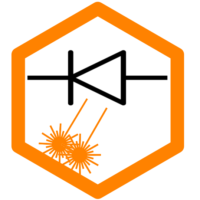Bei dem Kamera-Feature handelt es sich um ein LightBurn-Feature, es ist nicht auf einen Laser-Typ oder Kamera-Typ begrenzt. Die Dokumentation von LightBurn findet sich hier: https://docs.lightburnsoftware.com/Camera/index.html
Update: Auf der LightBurn LBX wurde verkündet, dass die Kamera-Funktionen gerade massiv überarbeitet werden. Bald wird es deutlich einfacher damit zu arbeiten und die Kalibrierung durchzuführen. Cool! Ich hoffe, schon in der Version 1.5 🙂
Vorwort. Einige Nutzer haben Probleme mit der Benutzung der Kamera. Daher muss ich hier noch etwas loswerden, weil ich glaube, dass viele mit der falschen Einstellung an das Thema gehen: Das Kamera-Feature ist technisch und von der Handhabung teilweise sehr komplex! Es ist in der Regel nicht gut für Anfänger geeignet! Es handelt sich grundsätzlich um ein nettes Gimmick, was einem die Arbeit erleichtern kann, aber in 80 % der Anwendungsfälle ist man ohne Kamera wesentlich schneller und präziser. Ich empfehle jedem, sich erst intensiv mit dem Laser und der manuellen Ausrichtung auseinanderzusetzen, und danach an die Kamera zu gehen. Das erspart viel Frust. Hinweise zur manuellen Ausrichtung gibt es in diesem Artikel: Koordinatensysteme und Ausrichtung.
Damit das Kamera-Feature richtig funktioniert, braucht man absolute Positionierung für den Laser, man benötigt also Endschalter!
Häufig gestellte Fragen
Wie hoch muss mein Gehäuse sein, um die Kamera nutzen zu können? Die Halterung der Kamera ist 40 cm hoch, der Standard-Rahmen der Sculpfun-Laser ist 8 cm hoch. Zusammen also 48 cm. Ich würde daher ein Gehäuse mit 50 cm Innenraumhöhe empfehlen. Man kann aber die Halterung theoretisch auch noch kürzen oder anders montieren, dann kann man noch ein paar Zentimeter sparen.

Kann ich die Kamera auch mit den Extension-Kits (40×90 cm oder 95×95 cm) benutzen? Theoretisch ja, praktisch eher nein. Man entweder nicht den vollen Bereich abdecken oder man verliert Genauigkeit in der Auflösung. Mehr dazu unten im Abschnitt zur Größe des Arbeitsbereichs. Wie weiter unten beschrieben kann man die Kamera mit jeder Rahmengröße benutzen, allerdings empfehle ich dann nur den Bereich von maximal 400×400 mm.
Kann man die Kamera auch anders ausrichten/befestigen (nicht nur hinten)? Ja, das ist kein Problem. Man muss nur darauf achten, dass man bei der Kalibrierung der Bildebene auch wirklich so auf das Muster klickt wie gefordert, also zuerst bei der 1 das Kreuzchen machen, dann bei der 2 usw.. Dadurch erkennt LightBurn die Drehung des Kamerabildes im Verhältnis zum Ursprung des Arbeitsbereichs.
Etwas Hintergrundwissen
Um die Kamera richtig benutzen zu können, kann ein bisschen Hintergrundwissen nicht schaden. Dann werden auch einige Probleme schneller klar / lösbar.
Eine Kamera zusammen mit dem Laser zu benutzen ist ein relativ komplexes Problem, auch wenn die Benutzung teilweise recht einfach aussieht. Ganz kurz zusammengefasst funktioniert es, wie im Folgenden beschrieben.
Schritt 1: Verzerrungen bestimmen / entfernen
Zunächst ist das Kamerabild in der Regel verzerrt. Durch die Linse bzw. Optik in der Kamera kommt es zu Verzerrungen. Je stärker der Weitwinkel, desto stärker die Verzerrung. Das Extrem davon ist das Fischaugen-Objektiv, bzw. 360°-Objektive. Dadurch, dass mehr Lichtstrahlen zur Linse gelangen sollen, werden diese immer mehr gekrümmt. Hier ein Beispiel aus der LightBurn-Dokumentation. Der Rahmen des Lasers ist natürlich absolut gerade und nicht gekrümmt, wie im Bild rechts unten dargestellt. Dazu muss man zunächst die Linse kalibrieren.


Das geschieht in LightBurn mit der Option Laser Tools -> Calibrate Camera Lens. Wenn das fertig ist, sollte ein möglichst verzerrungsfreies Bild zur Verfügung stehen (das allerdings kleiner ist, als das Originale, weil an den Rändern Informationen fehlen, siehe die schwarzen Ecken im größeren Bild). Daher sollte man so wenig Weitwinkel wie möglich einsetzen.
Schritt 2: Bildebene kalibrieren
Eine Kamera erzeugt ein 2D-Bild der Umgebung. Das Bild besteht aus einer Matrix von Pixeln, je nach Auflösung des Kamera-Chips. Im ersten Schritt haben wir dieses Bild korrigiert, um es möglichst gerade zu haben. Wenn die Kamera jetzt ein Bild eines Objekts unter unserem Laser aufnimmt, stellen bestimmte Pixel in diesem Bild das Objekt dar. Unsere Kamera kann uns damit jetzt mitteilen: “an Stelle X=143 und Y=343 ist ein Objekt mit der Länge 234 Pixel und der Höhe 454 Pixel”. Diese Information nutzt uns aber nicht viel. Was wir ja wissen wollen, ist, wo im Arbeitsbereich das Objekt liegt, nicht auf welchen Pixeln. Das heißt, wir müssen eine Transformation des Bildkoordinatensystems in das Koordinatensystem des Lasers vornehmen.

Das ist relativ komplex, wird aber von LightBurn übernommen, in dem man den Kalibrierungs-Assistenten ausführt. Dazu wird ein bekanntes Muster (es ist entscheidend, dass das Muster bekannt und genau definiert ist!) auf verschiedenen Stellen des Arbeitsbereichs aufgenommen und daraus dann berechnet, welchen Winkel und welchen Abstand die Kamera zur Arbeitsfläche hat. Danach kann jedem Pixel ein Punkt auf der Arbeitsfläche zugeordnet werden. Dazu gibt es viele Verfahren, im Bild oben nur mal ein kleines Beispiel (hier nur zur Illustration, zeigt aber ein bisschen von der Komplexität) (aus der OpenCV-Dokumentation). Nach der Ausführung des Assistenten sind diese Positionen in LightBurn gespeichert (lokal, die Kamera speichert nichts. Auf einem neuen Rechner muss die Kalibrierung übertragen oder neu erstellt werden).
Wenn jedem Bild-Pixel eine Position auf dem Arbeitsbereich zugeordnet ist, muss diese Zuordnung fest bleiben. Die Kamera und der Arbeitsbereich dürfen sich nicht zueinander verschieben. Gleichzeitig ist die Kalibrierung nur auf der Höhe exakt, in der die Kalibrierung durchgeführt wurde. Man kann sich das durch folgendes Gedankenspiel bewusst machen: Würde man jetzt eine Getränkeflasche direkt unter die Kamera stellen, würde der Deckel fast das gesamte Bild ausfüllen. LightBurn würde also berechnen, dass der Durchmesser des Deckels etwa so groß ist, wie der Arbeitsbereich, also vielleicht einen Durchmesser von 350 mm berechnen. Tatsächlich ist er nur 30 mm im Durchmesser, aber liegt extrem weit über der kalibrierten Ebene. Bis zu einer gewissen Höhe lässt sich das noch einigermaßen verschmerzen, aber sobald es mehr als etwa 5-10 mm sind, muss man die Kamera für diese Höhe neu kalibrieren. Hierzu noch ein paar Screenshots aus dem Sculpfun-Video von unten:




Diese Erklärung dient auch nur dem Zweck zu verstehen, warum es wichtig ist, dass sich die Kamera im Verhältnis zum Laser-Arbeitsbereich nach erfolgter Kalibrierung NICHT MEHR BEWEGT. Sobald die Kamera nur minimal im Winkel oder der Position geändert wird, stimmt die Zuordnung von Kamera-Pixel zu Arbeitsbereichs-Koordinate nicht mehr! Dann muss die Kalibrierung erneut durchgeführt werden!
Also:
- Die Kamera nie beweglich montieren!
- Die Kamera nie aktiv bewegen
- Den Laser nie bewegen (auf dem Untergrund befestigen)
- Die Kalibrierung öfter mal prüfen bzw. wiederholen
Insgesamt handelt es sich um ein tolles Feature, allerdings mit einigen Nachteilen, die man abwägen muss, ob sie für den eigenen Workflow vorteilhaft sind.
Größe des Arbeitsraums
Eine häufig gestellte Frage ist, ob der Arbeitsraum auch vergrößert werden kann, genauer gesagt, ob die Kamera auch mit den Extension-Kits zusammen funktioniert. Mit den Grundlagen von oben kann man sich das auch schon selbst beantworten: grundsätzlich ja. Allerdings spielen ein paar Faktoren eine Rolle, die man beachten sollte.
Insbesondere wird die Qualität nachlassen, je größer der Arbeitsbereich ist. Man kann sich einfach folgende Rechnung vorstellen: die Kamera hat eine Auflösung von 100×100 Pixeln (angenommen, normale Auflösungen sind deutlich höher). Damit sieht sie genau den Arbeitsbereich von 400×400 mm. Das bedeutet, ein Pixel in der Kamera entspricht 4×4 mm auf der Arbeitsfläche. Das ist die Genauigkeit, mit der man arbeiten kann. Vergrößert man nun den Abstand, um mehr Arbeitsbereich abzudecken, verringert sich die Auflösung, da die Kamera weiter mit 100×100 Pixeln aufnimmt, aber nun beispielsweise 800×800 mm Arbeitsfläche abdeckt. Damit ist die Auflösung um drei Viertel gesunken (8×8 mm statt 4×4 mm). Es gibt also eine Grenze, ab der die Auflösung zu ungenau wird, um noch gut damit arbeiten zu können.
Des Weiteren haben Kameras unter Umständen einen festen Fokus, der nur einen bestimmten Bereich scharf darstellt. Wenn man die Kamera höher oder niedriger montiert, wird das Bild unscharf und die Algorithmen funktionieren ebenfalls nicht mehr.
Kamera mit größeren Arbeitsflächen nutzen (z. B. S30 Ultra)
Wie oben schon erwähnt, kann man die Kamera mit beliebigen Lasern und beliebigen Arbeitsraumgrößen benutzen. Wenn man die optimale Auflösung behalten will, sollte man einfach nur einen Bereich von 400 × 400 mm mit der Kamera benutzen. Die restliche Fläche kann man wie vorher ganz normal nutzen, nur eben nicht mit Kamera-Features.
Das Kamera-Feature benötigt absolute Koordinaten, um zu funktionieren. Des Weiteren kann man in LightBurn keinen extra Arbeitsraum für die Kamera definieren. Daher muss man sich anders behelfen: Man legt einen zweiten Laser an, der die passende Arbeitsraum-Größe hat, um die Kamera zu nutzen. Am Laser selbst sind keine Änderungen nötig! Anschließend kann man per Klick zwischen beiden Profilen wechseln.
Position der Kamera
Die Kamera wird normalerweise hinten am Rahmen montiert. Man kann sie aber genauso vorn montieren. Das Bild ist zwar im ersten Moment um 180 Grad gedreht, wird aber nach der Kalibrierung von LightBurn umgerechnet und richtig dargestellt. Die Kamera muss zwingend so montiert werden, dass sie den Nullpunkt des Lasers erfasst (in der Regel der Punkt links unten bzw. links vorne). Da mit absoluten Koordinaten gerechnet wird, benötigt man zu Beginn die Nullposition des Lasers und der befindet bei allen Sculpfun und den meisten anderen Modellen vorne-links.

Die Kamera muss auch nicht zwingend am Rahmen des Lasers angebracht werden, in meinem Gehäuse eignete es sich besser, sie direkt an der Decke zu montieren. Wichtig ist dann natürlich, dass der Laser auch auf dem Boden des Gehäuses fixiert ist, damit sich keine Verschiebung ergeben kann.

Erstellen des Laser-Profils
In LightBurn wird durch einen Klick auf den Geräte-Knopf im Laser-Fenster erlaubt, weitere Laser hinzuzufügen. Hier wählt man die manuelle Methode, und erstellt einen neuen Laser mit gewünschtem Namen (Typ: grbl, Verbindung: USB) und der Arbeitsfläche von 400 × 400 mm. Im Anschluss wird das Profil gespeichert und ist jetzt im Laser-Fenster auswählbar.




Jetzt muss die Linse der Kamera kalibriert werden und im Anschluss die Kamera-Kalibrierung durchgeführt werden. Das wird mit den normalen LightBurn-Assistenten durchgeführt, wie immer.
Wenn die Kamera vorn am Rahmen montiert wird, ist das Bild verkehrt herum. Das ist aber egal, solange man nach dem Lasern des Test-Musters, die Punkte 1–4 genau so anklickt, wie sie im Bild stehen. Also nicht selbst umdenken, Klick eins muss bei der 1 gemacht werden und Klick zwei bei der 2 und so weiter. Dadurch erkennt LightBurn die Drehung und rechnet das Bild im Anschluss um.



Test der Kamera
Im Anschluss kann man ein leicht erkennbares Objekt auf die Fläche legen und die Trace-Funktion benutzen, um den Umriss als Objekt zu erstellen. Damit kann man im Anschluss den Rahmen abfahren lassen, um zu sehen, ob der Laser genau an der richtigen Stelle den Rahmen macht.



Kamera-Funktionen
Das Video von Sculpfun zeigt schön, welche Funktionen mit der Kamera möglich sind:
Aufbau
Der Aufbau wird in diesem Video erklärt, zusätzlich noch einige Tipps zu den Einstellungen und potenziellen Problemen:
Hier noch ein sehr schönes Video von Dragoncut zur Kamera:
LightBurn hat auch ein offizielles Video dazu (wenn auch schon etwas älter, aber insgesamt sollte es noch gelten)
Fehlerbehebung
Die Kalibrierung ist nicht immer ganz einfach. Es kann erforderlich sein, dass man die Kalibrierungsschritte mehrfach durchführen muss, bis man mit der Genauigkeit zufrieden ist. Es ist schwierig, hier millimetergenau exakt zu werden. Hier sind noch ein paar Tipps aus der Praxis bzw. auch von LightBurn selbst. Da es sich um eine LightBurn-Funktion handelt, ist man für Fragen am besten im LightBurn-Forum aufgehoben.
- Allgemeine Tipps zur Kalibrierung (Übersetzung siehe unten): https://forum.lightburnsoftware.com/t/tips-for-calibrating-aligning-the-camera/9365
- Muster nicht gefunden: https://forum.lightburnsoftware.com/t/the-camera-doesnt-find-the-lens-calibration-pattern-pattern-not-found/8667
Dies sind die häufigsten Gründe für Schwierigkeiten bei der Kamerakalibrierung:
- Die Kamera muss für die Kalibrierung des Objektivs nicht auf der Maschine sein – es kommt in diesem Teil NUR auf das Objektiv und das Muster an, und das Muster kann vergrößert werden.
- Wenn Sie die Kalibrierung an der Maschine vornehmen, sollten Sie ein Wabenbett abdecken (Bettlaken, Papier, Holz usw.) – das Muster wird als weitere Kreise fehlinterpretiert und verwirrt die Software.
- Das gedruckte Kreismuster muss so flach wie möglich sein. Kleben Sie es auf Holz oder eine Schaumstoffplatte, damit es flach ist. Ist dies nicht der Fall, wird die Krümmung als Teil der Objektivverzerrung betrachtet.
- Die Karte sollte fokussiert sein und auf etwas gelegt, nicht gehalten werden – wenn sie wackelt, wird das Bild unscharf, und das beeinträchtigt die Kalibrierung.
- Die Kalibrierungskarte sollte bei einem Fisheye-Objektiv direkt auf die Kamera gerichtet sein, oder bei einem Nicht-Fisheye-Objektiv vollkommen flach und parallel zum Objektiv.
- Das Kreismuster sollte etwa 1/3 des Sichtfelds der Kamera in beide Richtungen ausfüllen. Wenn es viel zu klein oder viel zu groß ist, werden Sie keine guten Ergebnisse erzielen.
Dies sind die häufigsten Probleme bei der Kameraausrichtung:
- Stellen Sie sicher, dass Sie den Modus “Absolute Koordinaten” verwenden, wenn Sie die Ausrichtung vornehmen oder die Kamera zum Ausrichten oder Aufnehmen verwenden.
- Vergewissern Sie sich, dass sich die Oberkante des Materials auf der gleichen Höhe befindet wie bei der Kameraausrichtung. Dies ist normalerweise die Fokushöhe für Ihren Strahl.
- Achten Sie darauf, dass sich der Deckel immer in der gleichen Position öffnet – wenn die Scharniere ein Verrutschen des Deckels zulassen oder er sich nicht auf der gleichen Höhe öffnet, führt dies zu einer Fehlausrichtung.
- Verwenden Sie für die Kameraausrichtung den größten Maßstab, der auf Ihren Laser passt. Die Standardgröße ist 180 mm im Quadrat. Wenn Sie einen 500-mm-Laser haben, können Sie problemlos einen Maßstab von 250 % verwenden, und der größere Maßstab verbessert die Genauigkeit des Ergebnisses.
Ich hatte bei mir den seltsamen Effekt, dass ich nach einem Neustart von LightBurn eine Verschiebung in meiner Kalibrierung hatte. Auch nach einer erneuten Kalibrierung kam der Fehler nach einem Neustart wieder. Es hat letztlich geholfen, einmal die Kamera im Kamera-Fenster zu wechseln und direkt danach wieder zurück. Danach war der Offset weg.